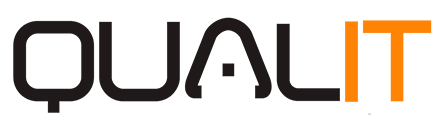Solicitação de Compras.
Apresentação: Vamos apresentar como iniciar o fluxo de compras através da Requisição ou Solicitação de compras. Realizando as solicitações com eficiência, clareza nas especificações, e de maneira rápida, vai gerar bons frutos no andamento do seu projeto, reduzindo o tempo, reduzindo custos, e aumentando a qualidade de seu produto, e o mais importante evitar atrasos na execução dos serviços. 1.0 Realizando uma solicitação: Para acessar a tela de Solicitações, o usuário deverá seguir a seguinte tela: Sistema de Compras | Movimentação | Solicitações. Ao acessar, aparecerá a tela principal das solicitações da empresa. 1.1. Incluindo uma Requisição: A solicitação é dividida em três fases: os dados da solicitação, os itens da solicitação e a apropriação dos itens da solicitação. Para iniciar a inclusão de uma nova solicitação, na tela principal de Solicitações, clicar no botão <Incluir>, onde aparecerá a tela abaixo: Preencher os seguintes campos, conforme abaixo: A – Nosso Número: Campo disponível para informar número de controle interno da empresa para a solicitação, como um formulário numerado, por exemplo. Caso não possua, deixar em branco e o sistema irá preencher automaticamente; B – Data: Data da solicitação; C – Contrato de Fornecimento: número do contrato de fornecimento da solicitação, se houver; D – Descrição: Informar breve descrição do(s) grupo(s) de material(is) / serviço(s) solicitado(s); E – Consumo: Campo para informar o nível de consumo do material solicitado, com as opções “Imediato” (padrão) e “Estoque”; F – Solicitante: Campo para informar o código de cadastro do solicitante; G – Classe: Selecionar o tipo de Classe da solicitação, com as opções “Material”, “Serviço” ou “Material/Serviço”; H – Centro de Custo: Campo para informar o centro de custo relativo a solicitação; I – Tipo de Lançamento: Selecionar o tipo de lançamento disponível para empresa (Previsão como padrão) J – Local de Entrega: Campo para informar o código do almoxarifado onde desejar que o material solicitado seja entregue; K – Classificação: Opção para determinar a classificação de necessidade do material solicitado, com as opções “Baixa”, “Normal” (Padrão) e “Urgente”. Ao selecionar a opção “Urgente”, será obrigatório informar motivo da urgência da solicitação; L – Grade de Materiais da solicitação: Lista dos materiais inseridos na solicitação; Após informar os dados, clique no botão <Salvar>. Sua solicitação será incluída e terá como situação inicial a opção “Aberto”. 1.1.1. Incluindo os itens da solicitação Após inclusão da solicitação, informe os itens que irão participar do registro, com sua descrição, quantidade e data de entrega. Lembre-se: os itens deverão estar previamente cadastrado. Caso não localize o material desejado, entre em contato com o colaborador responsável pelo cadastro de novos itens. 1.1.1.1. Incluindo os itens de forma detalhada A inclusão detalhada requer que o usuário inclua os itens um de cada vez. Para isto clique no botão <Adicionar>, escolha a opção “Inclusão Normal” e informe os campos abaixo. Na tela de inclusão dos itens da solicitação, clique no botão de localização da referência do item e utilize as opções disponíveis para encontrar o cadastro do material desejado. Utilize os campos disponíveis para localizar o item desejado, conforme descrito abaixo: A – Grade de Itens: O sistema deverá mostrar os todos itens disponíveis no banco de dados ordenados de acordo com a opção escolhida no item “C”. B – Filtro: Ao utilizar esta opção, o sistema irá processar e apresentar apenas os itens que contenham em sua descrição, o dado descrito no campo. Após digitar a informação, clique no botão e o sistema irá apresentar na grade apenas os registros correspondente ao filtro. Para limpar o filtro, apague as informações no campo e clique no botão de filtro novamente; C – Ordem: Neste campo, o usuário poderá ordenar e localizar os itens de acordo com três opções: – Código estruturado: Nesta opção, o sistema ordenar os registros pelo código do Grupo + Subgrupo + Referência. É indicado quando o usuário sabe qual o código do item desejado; – Descrição: Ordena os itens pela descrição. Indicado quando o usuário sabe a descrição do item cadastrado; – Código NCM: Ordena os itens pelo Código NCM do produto. Após localizar o item, clique no registro apresentado na grade “A”, e clique no botão <OK>, e o sistema irá retornar a tela de inclusão dos itens a solicitar com os dados do item escolhido. Complemente as informações e clique no botão <OK>. 1.1.1.2. Incluindo os itens via assistente A inclusão via assistente é recomendado para inclusão de itens que não precisem informar complemento da descrição. Nesta opção, o usuário poderá de uma única vez, selecionar os itens e informar a quantidade desejada, de acordo com a unidade de compra do cadastro do item. Para isto clique no botão <Adicionar>, escolha a opção “Assistente de inclusão” e seleciona conforme o formulário abaixo. Na tela de assistente de inclusão dos itens da solicitação, siga os seguintes passos: 1 – Localizar o item de acordo com a opção desejada (recomendado: “Descrição); 2 – Marque o(s) item(ns) desejado(s); 3 – Informe a quantidade desejada de cada item, de acordo com a unidade de compra; 4 – Informe a data de entrega desejada. Após incluir os itens desejados, clique no botão <OK>. Repita a opção se necessário. 1.1.2. Apropriando os itens da solicitação Independente da forma escolhida para incluir os itens da solicitação, seja via normal ou via assistente, é necessário que todos os itens estejam apropriados em 100% no centro de custo e no item de desembolso que classifique financeiramente o custo do item solicitado. Assim, após concluir a inclusão do item, o sistema irá confirmar a apropriação do item, caso o cadastro do item já esteja vinculado à um item de desembolso, ou solicitar a inclusão da apropriação. Na tela de manutenção da solicitação, clique no botão <Apropriação>. O sistema então irá habilitar a tela de apropriação do(s) item(ns). Clique no botão <Incluir> e preencha o formulário conforme descrito abaixo: A – Grade de Itens: Lista todos os itens incluídos na solicitação. B – Grade de Apropriação: Lista o(s) Item(ns) de desembolso apropriado no
Ler mais